金币453 点
浪币0 枚
浪元0 枚
UID434
好友0
日志0
相册0
回帖68
主题6
阅读权限35
积分980
注册时间2005-6-23
最后登录2012-8-16
连长
|
马上注册,结交更多好友,享用更多功能,让你轻松玩转寿宁在线。
您需要 登录 才可以下载或查看,没有账号?注册
×
<div id="ArticleCnt"><p style="TEXT-INDENT: 2em;"></p><p align="left">天极yesky 很多初级色友,常常感叹自己拍的照片,色彩又灰又暗,不及别人的生动漂亮,于是后期运用对比、曲线、饱和等功能进行整,不仅劳动强度大,而且这样处理的结果,往往适得其反,稍不留意就会给画质带来致命性的影响。其实在<font color="#3366cc">Photoshop</font>软件里,运用图层复制和图层模式,简单的三步操作就可以让PP“靓”起来。 </p><p> 第一步:在PHOTOSHOP里打开需要编辑的图片,在图层栏里,复制图层。(如图1)</p><p></p><p> </p><center><img src="http://image.21tx.com/image/20060109/107604.jpg" border="0" alt=""/></center><p></p><p align="center" style="TEXT-INDENT: 2em;">图1</p><p> 第二步:在图层栏里,选择叠加或柔光。(如图2)</p><p></p><p> </p><center><img src="http://image.21tx.com/image/20060109/107611.jpg" border="0" alt=""/></center><p></p><p align="center" style="TEXT-INDENT: 2em;">图2</p><p> 第三步:选择不透明度,调至67%(根据实际情况而定)。(如图3)</p><p></p><p> </p><center><img src="http://image.21tx.com/image/20060109/107619.jpg" border="0" alt=""/></center><p></p><p align="center" style="TEXT-INDENT: 2em;">图3</p><p> 调整前与调整后对比: (如图4)</p><p></p><p> </p><center><img src="http://image.21tx.com/image/20060109/107627.jpg" border="0" alt=""/></center><p></p><p align="center" style="TEXT-INDENT: 2em;">图4</p></div> |
|
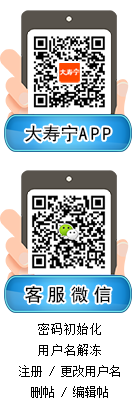
 |手机版|小黑屋|Archiver|中国互联网违法和不良信息举报中心|寿宁在线|大寿宁
( 闽ICP备05020655号-1|
|手机版|小黑屋|Archiver|中国互联网违法和不良信息举报中心|寿宁在线|大寿宁
( 闽ICP备05020655号-1|![]() 闽公网安备35092402000888 )
闽公网安备35092402000888 )